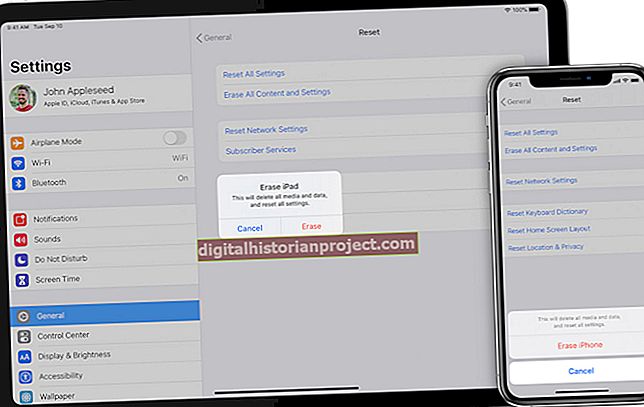Quanto mais você usa o AdBlock Plus, mais ele é configurado para suas preferências específicas. Certas páginas podem exibir anúncios, enquanto outras são completamente bloqueadas. Em alguns casos, o bloqueio de anúncios em sites específicos pode impedir que eles funcionem corretamente - uma página da Web que não funciona normalmente é o resultado de uma assinatura de filtro que não funciona naquele site. Redefinir o AdBlock Plus para suas configurações padrão limpa todas as suas configurações pessoais.
Raposa de fogo
1
Clique em “Ferramentas” e, em seguida, clique em “Complementos”. Clique em "Remover" ao lado de AdBlock Plus.
2
Clique em "Ajuda" e em "Informações sobre solução de problemas". Clique em “Mostrar pasta”.
3
Clique com o botão direito na pasta "adblockplus" e clique em "Excluir".
4
Digite “about: config” na barra de endereço do Firefox e pressione “Enter”. Clique em "Terei cuidado, prometo!"
5
Pesquise por "adblockplus". Clique com o botão direito em cada entrada em negrito e clique em “Redefinir”.
6
Clique em “Ferramentas” e depois em “Add-ons”. Clique em "Obter complementos" e pesquise AdBlock Plus. Clique em "Instalar" na extensão para redefini-la.
cromada
1
Clique no botão de menu e em "Configurações". Clique em “Extensões”.
2
Clique no ícone da lata de lixo ao lado de Adblock Plus e clique em "Remover" para remover todos os dados AdBlock Plus do Chrome.
3
Clique no ícone do menu e, em seguida, clique em "Configurações". Clique em "Extensões" e em "Obter mais extensões".
4
Pesquise por AdBlock Plus. Clique em "Adicionar ao Chrome" na entrada AdBlock Plus e, em seguida, clique em "Adicionar".